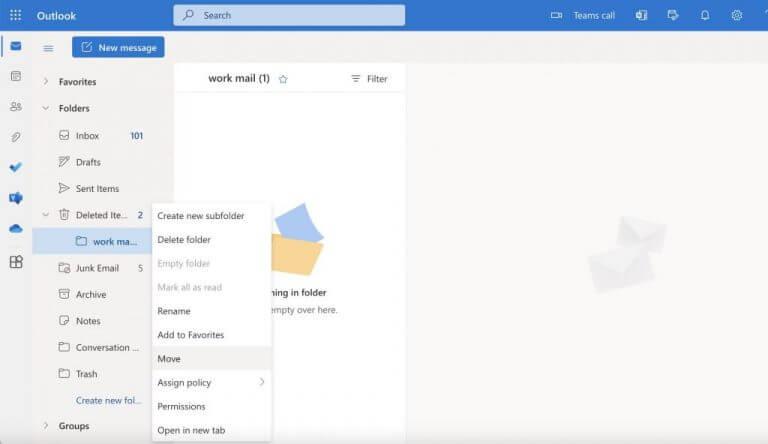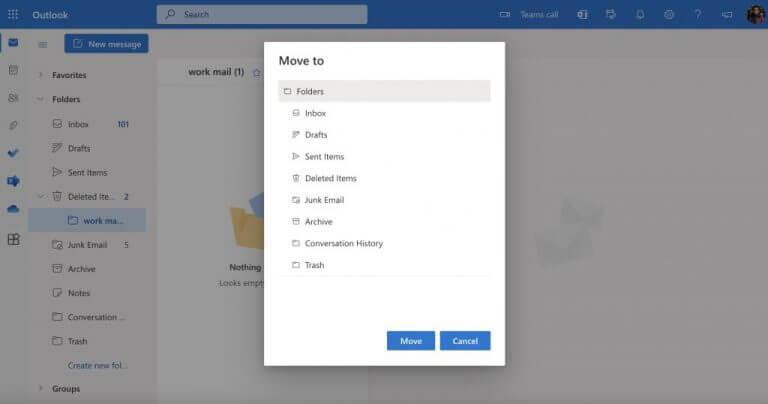- Jak obnovit smazané složky v aplikaci Outlook
- Obnovení smazaných složek z webu Outlook
- Obnovení smazaných složek v aplikaci Outlook
Náhodné smazání souborů v systému Windows je velmi běžné. Ať už se jedná o náhlé vypnutí, nebezpečný kybernetický útok nebo jiný důvod, můžete kdykoli ztratit všechna svá data. Zajímavé je, že k tomu může dojít i při práci s účtem Outlook.
Pokud však vaše organizace a její procesy závisí na zpracování obrovského množství dat, ztráta dat z ničeho nic se může ukázat jako velmi nákladná. Vždy je nejlepší připravit se na nejhorší, a proto vždy doporučujeme zálohovat si e-maily z Outlooku předem. Co když ale zálohu právě nemáte? Zde se budete muset spolehnout na solidní proces obnovy dat. V tomto článku vám řekneme, jak obnovit smazané složky v aplikaci Outlook. Začněme.
Jak obnovit smazané složky v aplikaci Outlook
Nejprve se podíváme na to, jak můžete obnovit smazané složky v desktopové aplikaci Outlook. Chcete-li to provést, zamiřte na Smazané položky nebo Složka koše v aplikaci Outlook. Na této kartě najdete všechny smazané složky a e-maily.
Pokud chcete obnovit smazané položky, klikněte pravým tlačítkem na jednotlivý soubor nebo složku, kterou chcete obnovit, a vyberte Přestěhovat se. Odtud klikněte na Jiná složka.
Nyní, pokud nemůžete najít složku v Smazané položky složky, budete muset zamířit do Obnovitelné položky složka další. Přestože se jedná o skrytou složku, je to místo, kam se přesunou všechny vaše smazané soubory poté, co jste všechny soubory trvale smazali. Chcete-li tedy začít s obnovou souborů, postupujte takto:
- V aplikaci Outlook vyberte Smazané položky ze složky e-mailu.
- Nyní z nabídky Složka vyberte Obnovit smazané položky.
- Vyberte složku, kterou chcete obnovit, vyberte Obnovit vybrané položky zaškrtněte políčko a poté klepněte na OK.
Jakmile budou vaše složky obnoveny, půjdou přímo do Smazané položky složku. Odtud můžete tyto složky obnovit.
Obnovení smazaných složek z webu Outlook
Na Web aplikace Outlook, proces obnovení smazaných položek je v podstatě stejný.
Chcete-li začít, přejděte na Smazané položky složku a rozbalte. Odtud vyberte složku, kterou chcete obnovit, a klikněte na ni pravým tlačítkem. Poté vyberte Přestěhovat se a vyberte umístění, kam chcete soubor přesunout, a klikněte na něj Přestěhovat se.
Vaše smazaná složka bude okamžitě obnovena.
Navíc, pokud chcete obnovit smazané e-mailové soubory, proces bude téměř podobný. Jednoduše klikněte na Smazané položky a uvidíte všechny položky, které jste v Outlooku dosud smazali.
Obnovení smazaných složek v aplikaci Outlook
Pokud jste omylem smazali složku nebo soubory aplikace Outlook, stále máte naději. Ať už se jedná o webovou aplikaci Outlook nebo aplikaci Outlook pro stolní počítače, smazané složky aplikace Outlook můžete snadno obnovit – stačí postupovat podle výše uvedených metod a budete v pořádku. Pokud však nemůžete, pak je možná čas vyzkoušet nástroj pro obnovu dat aplikace Outlook od jiného výrobce.
FAQ
Jak odstraním položku ze složky odstraněných položek?
Odstraňte položku ze složky Odstraněná pošta. Vyprázdněte složku Odstraněná pošta. Chcete-li trvale odstranit položku ze složky Doručená pošta nebo z jiné složky, vyberte ji a stiskněte Shift+Delete. Podívejte se na toto video nebo podle kroků v této části obnovte položky ze složky Obnovitelné položky.
Jak obnovím položku, která již není v mé složce?
Obnovení položky, která již není ve složce Odstraněná pošta Pokud nemůžete najít položku ve složce Odstraněná pošta, dalším místem, kam se můžete podívat, je složka Obnovitelné položky. Toto je skrytá složka a je to místo, kam se položky přesunou, když provedete jednu z následujících věcí: Odstraníte položku ze složky Odstraněná pošta.
Jak obnovím smazanou položku v aplikaci outlook?
Když omylem odstraníte položku z poštovní schránky aplikace Outlook, často ji můžete obnovit.První místo, kam se podíváte, je složka Odstraněné položky nebo Koš. Vyhledejte požadovanou položku, klepněte na ni pravým tlačítkem myši a poté vyberte Přesunout > Jiná složka. Pokud tam položku nenajdete, další postup závisí na tom, jaký typ e-mailového účtu máte v Outlooku.
Jak najdu smazaný kontakt v aplikaci Outlook?
Složka Odstraněná pošta je prvním místem, kam se podívat, pokud se pokoušíte najít smazaný kontakt. Pokud tam kontakt je, můžete jej obnovit následovně: V Outlooku přejděte do seznamu e-mailových složek a klikněte na Odstraněné položky. Použijte pole Prohledat smazané položky (nebo stiskněte CTRL + E) k nalezení položky, kterou chcete obnovit.
Jak najdu smazaný e-mail v aplikaci Outlook?
První místo, kam se podíváte, je složka Odstraněné položky nebo Koš. Vyhledejte požadovanou položku, klepněte na ni pravým tlačítkem myši a poté vyberte Přesunout > Jiná složka. Pokud tam položku nenajdete, další postup závisí na tom, jaký typ e-mailového účtu máte v Outlooku. Pokud váš seznam složek vypadá takto a vidíte složku Odstraněná pošta, …
Jak obnovit smazanou složku v aplikaci Outlook 2013/2016/2017?
Potřebujete obnovit smazanou složku v Outlooku 2013, Outlooku 2016 nebo Outlooku pro Microsoft 365? Smazanou složku (spolu se všemi jejími zprávami) můžete obnovit, pokud je stále ve složce Odstraněná pošta. Chcete-li složku obnovit, vyhledejte ji ve složce Odstraněná pošta a přesuňte ji zpět na správné místo v seznamu složek.
Jak obnovit smazané položky ve Windows 10?
Pokud nemůžete najít položku ve složce Odstraněná pošta, dalším místem, kam se můžete podívat, je složka Obnovitelné položky. Toto je skrytá složka a je to místo, kam se položky přesunou, když provedete jednu z následujících věcí: Odstraníte položku ze složky Odstraněná pošta. Vyprázdněte složku Odstraněná pošta.
Jak dlouho trvá obnovení smazaných položek v aplikaci Outlook?
Váš správce mohl určit, jak dlouho jsou položky ve složce Obnovitelné položky k dispozici pro obnovení.Může například existovat zásada, která odstraní vše, co bylo ve složce Odstraněná pošta po dobu 30 dnů, a jiná zásada, která vám umožní obnovit položky ve složce Obnovitelné položky po dobu až dalších 14 dnů.
Jak obnovím smazané položky ze složky odstraněných položek?
Pokud jste odstranili položky ze složky Odstraněné položky nebo vysypali koš, budete moci tyto položky obnovit pouze ze skryté složky nazvané „Obnovitelné položky“. Krok 1 V aplikaci Outlook procházejte seznamy složek a vyberte možnost „Odstraněné složky“;
Jak obnovit smazané e-maily v aplikaci Outlook 2016?
V levém podokně vyberte složku Odstraněná pošta nebo Nevyžádaná pošta. Složka Deleted Items: Vyberte zprávu, kterou chcete obnovit. Chcete-li obnovit všechny zprávy, vyberte kruh podle Odstraněných položek a poté vyberte Obnovit. Všechny můžete vybrat pouze v případě, že jsou viditelné všechny zprávy.
Jak vymažu složku odstraněných položek v aplikaci Outlook?
V horní části stránky vyberte Nastavení > Zobrazit všechna nastavení Outlooku. Vyberte Zpracování zpráv. V části Při odhlašování zrušte zaškrtnutí políčka vedle položky Vyprázdnit složku s odstraněnými položkami.
Jak obnovit smazané úkoly v aplikaci Outlook?
Když omylem odstraníte své úkoly v aplikaci outlook, můžete je obnovit ze složky Odstraněné položky. 1. Položky úkolů stále ve složce Odstraněná pošta Pokud složku Odstraněná pošta nevyprázdníte, můžete smazané úkoly snadno obnovit zpět. Přejděte do složky Úkoly, klikněte na ni pravým tlačítkem myši a poté klikněte na Přesunout > Jiná složka > Úkoly. 2.